各位看官老爷们
大家好呀
我是玩机爱好者小爱
有小伙伴留言说他有一个朋友
对变声器比较感兴趣
希望我详细聊一聊
没问题安排
目前比较火的变声器是RVC实时变声器
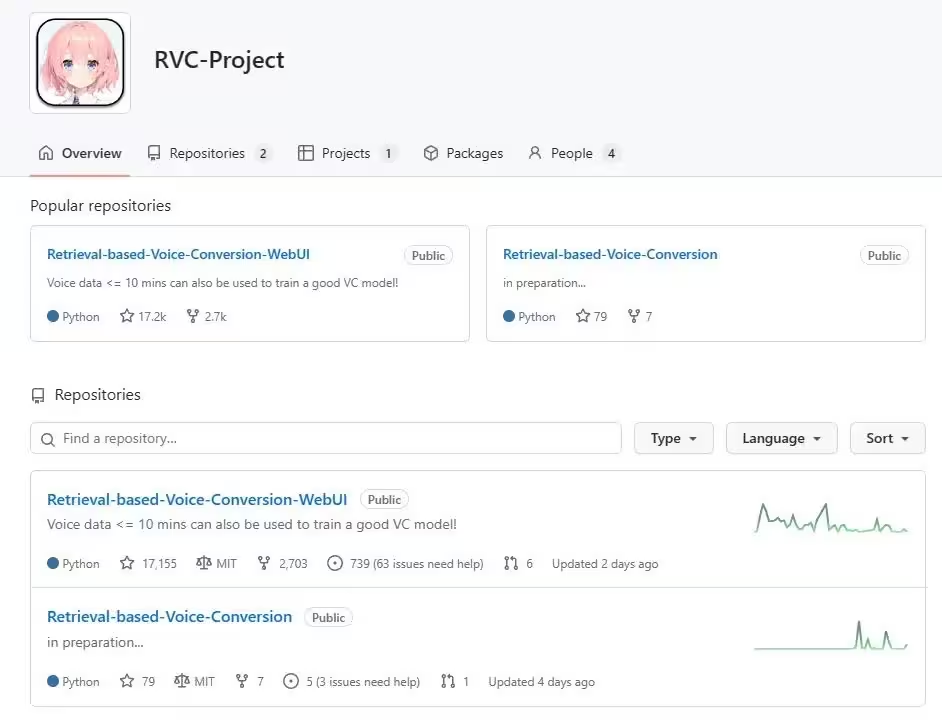
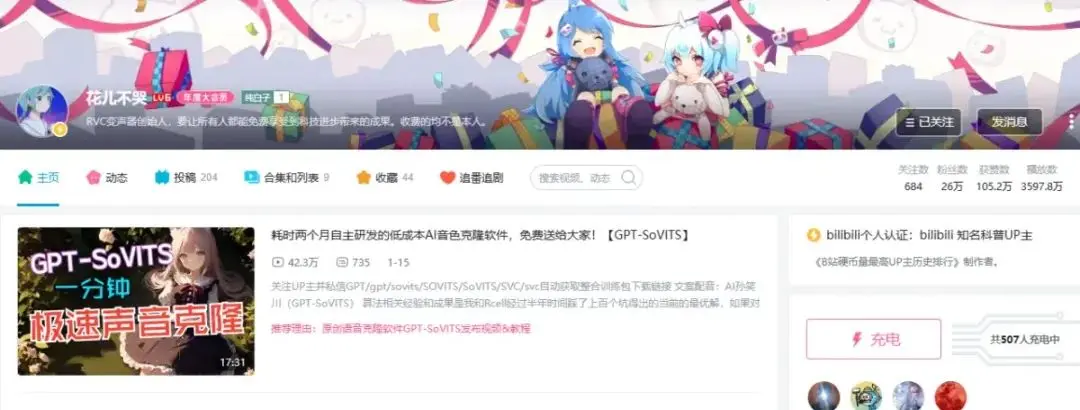
这是由B站【花儿不哭】等大佬开源出来的
包括那个日文开源版本也是基于此开发出来的
你可能平时还会看到国内换皮版本的RVC变声器
RVC变声器软件本身是免费的
如果有人向你售卖RVC实时变声器软件
就不要去花那个冤枉钱了
给我点个关注
我给你指一下路
当然即便你不点关注
卑微的我还是会给你指路
RVC实时变声器对于电脑的CPU和GPU性能有一定的要求
实时变声主要吃的是CPU处理器性能
自己训练声音模型比较吃GPU显卡性能
根据你的电脑显卡类型下载对应免安装包和最新版本补丁

比方说我的是英伟达Nvidia显卡
就下载Nvidia版本
下载好后解压出来
注意存放文件的路径中不要出现中文
补丁也解压出来并复制到刚才解压好的RVC文件夹中
覆盖替换掉原文件
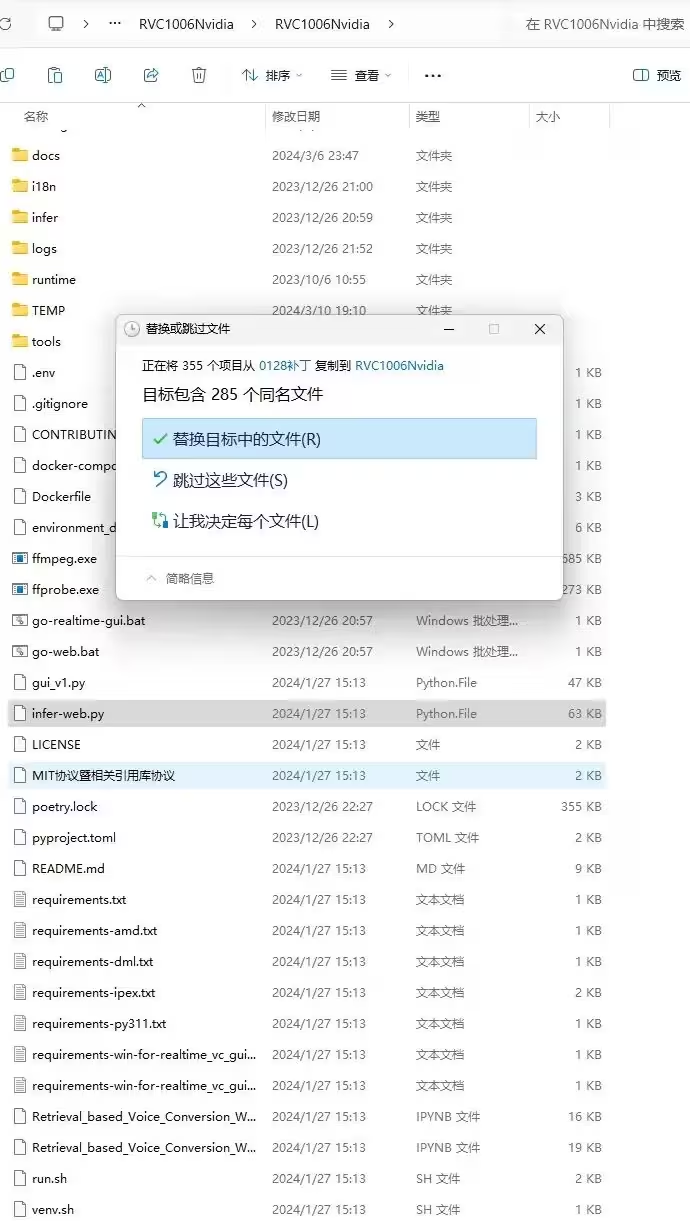
如果你想自己重头训练声音模型
就双击打开【go-web.bat】
如果你不想自己重头训练声音模型
直接使用已有声音模型
就双击打开【go-realtime-gui.bat】
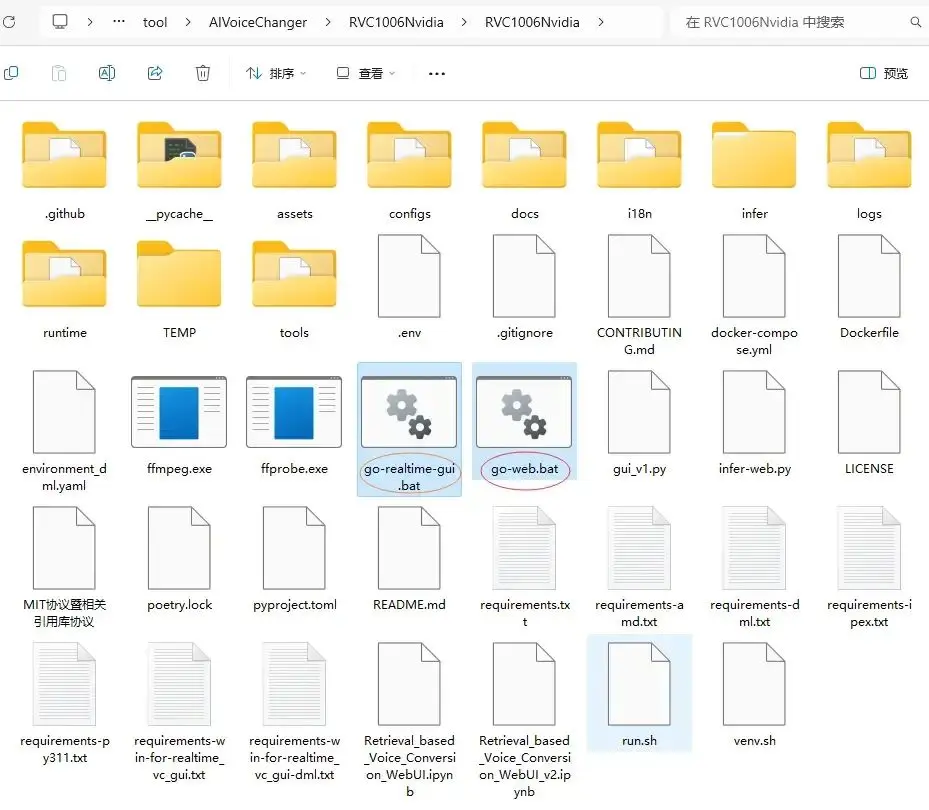
今天我们就先不聊声音模型训练
如果大家需要详聊声音模型训练
留言一下
人数多的话我们后面单独出一期
今天我们直接使用已有声音模型实现实时变声
因为我没有物理声卡所以我下载安装了【Voicemeeter】
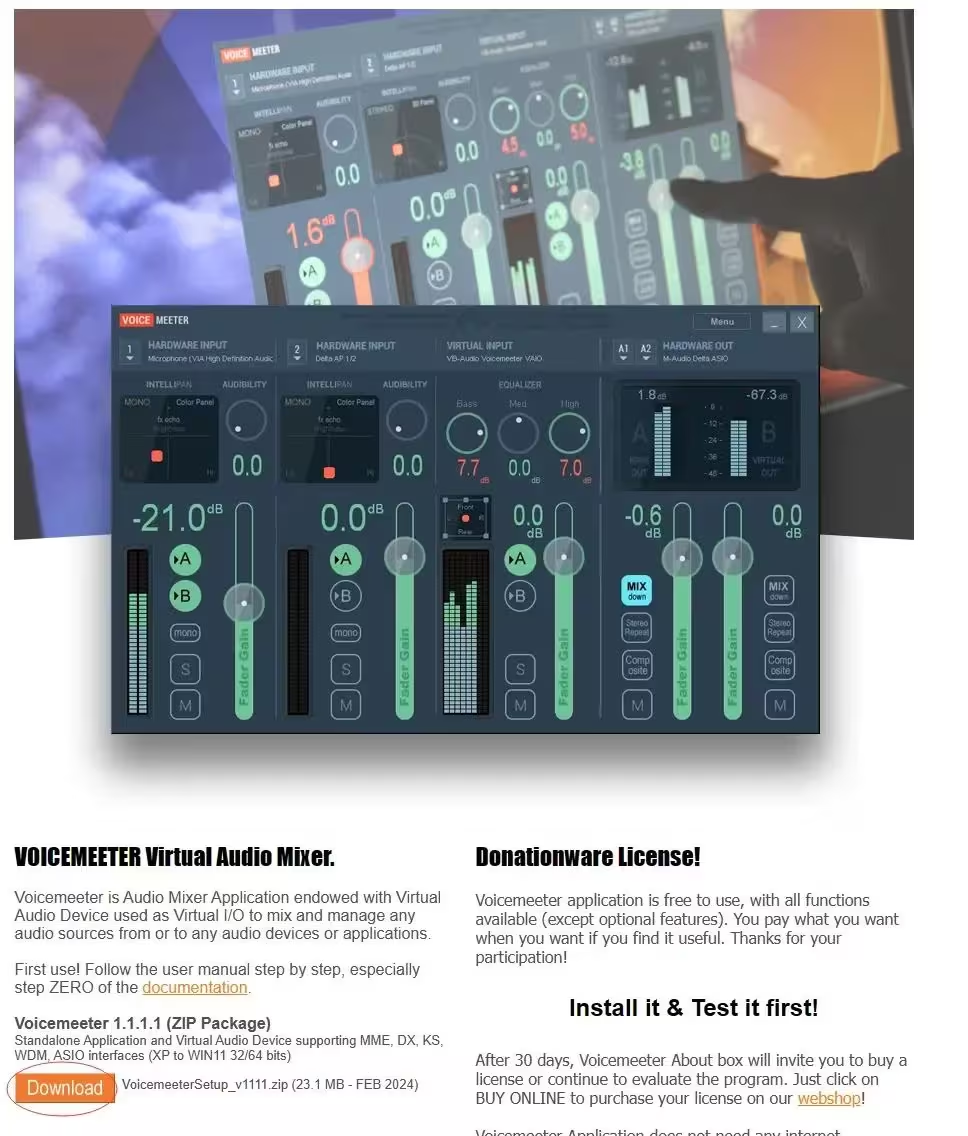
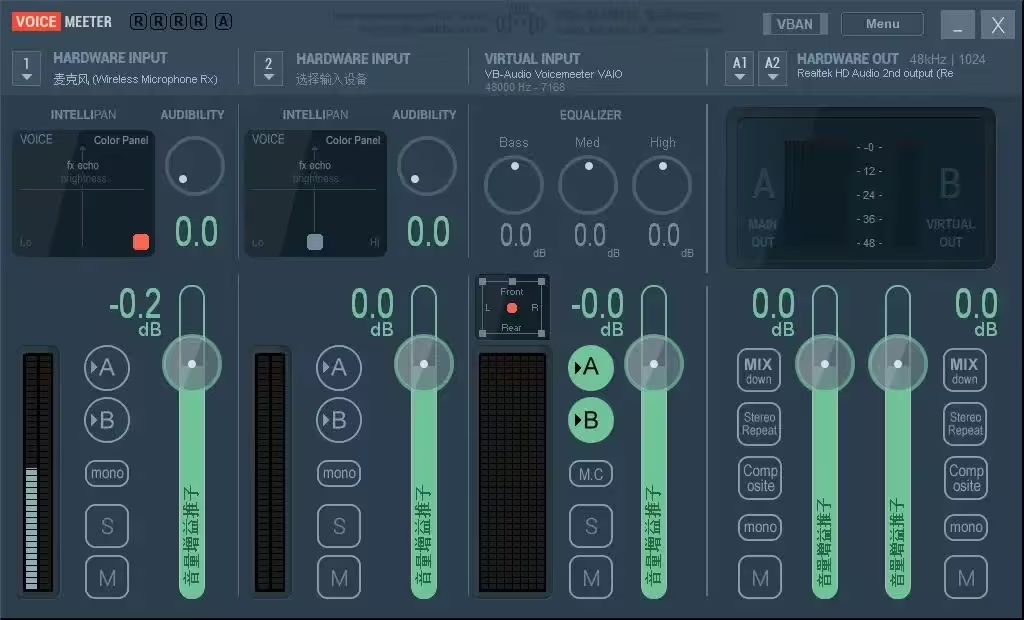
在Voicemeeter的输入我们设置为和RVC中一样的输入设备
Voicemeeter的输出设置为当前在使用的的扬声器设备
这样RVC【输出设备】的就可以选择【VoiceMeeter Input (VB-Audio Voi】
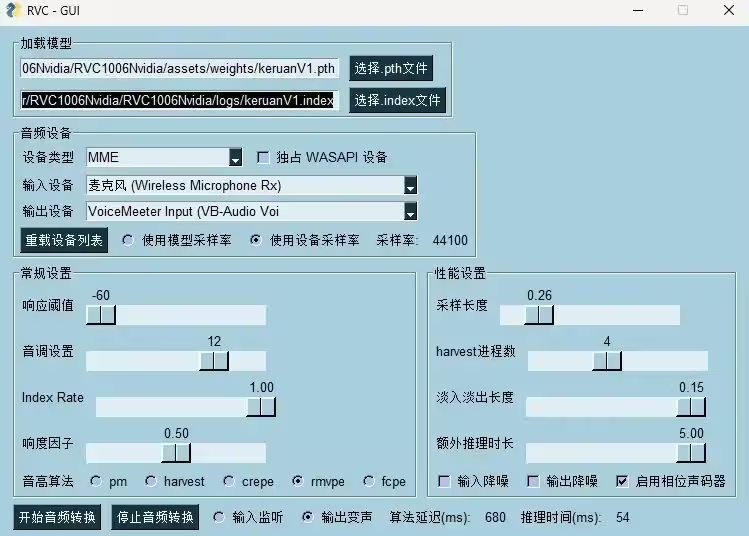
我们在电脑搜索框搜索【更改系统声音】并打开
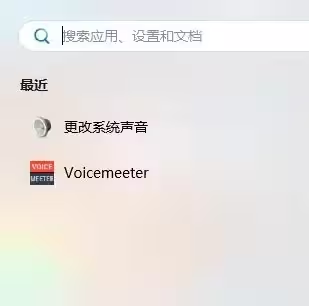
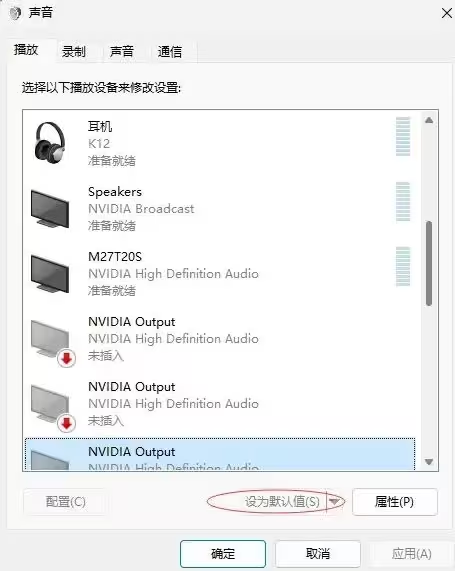
在【播放】中选择自己当前在使用扬声器设备
我的设备是【K12】设为默认值
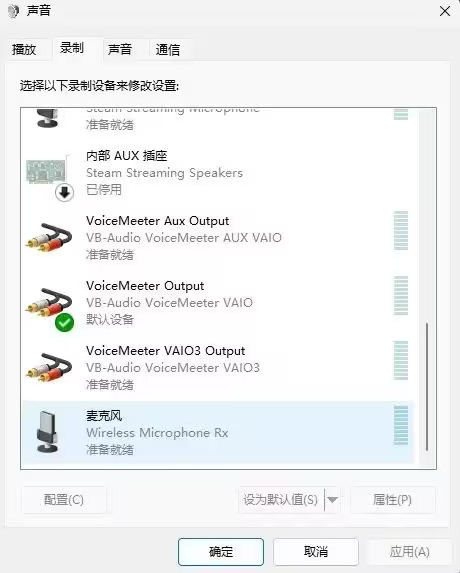
在【录制】选择【VoiceMeeter Output】设为默认值
双击打开【go-realtime-gui.bat
稍等片刻会看到CMD和RVC-GUI界面
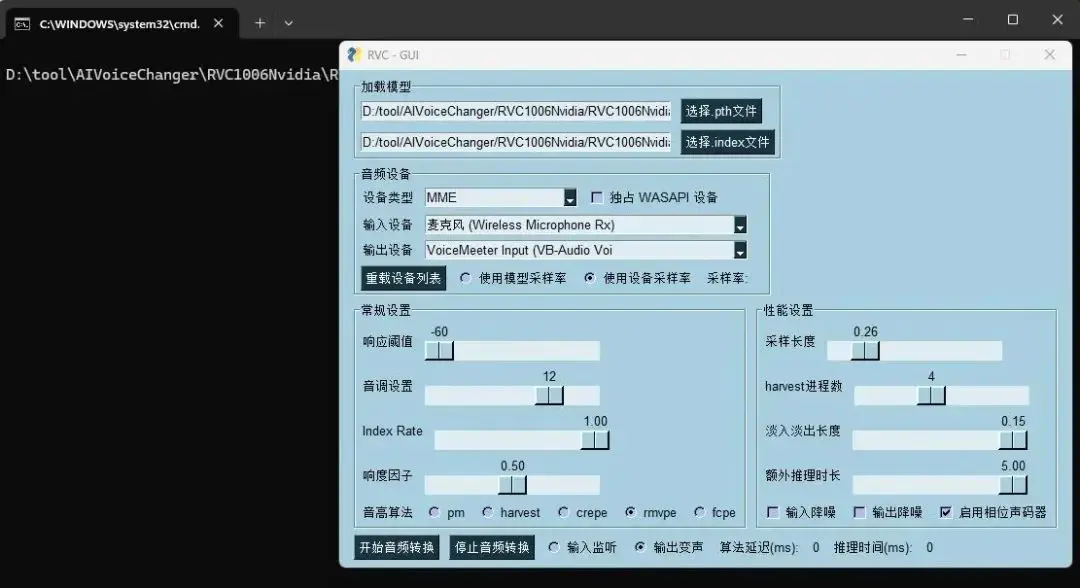
在【加载模型】中我们可以选择已有的声音模型文件
安装包自带的有四个模型
也可以导入其它声音模型
在【音频设备】中的设备类型我们可以根据自己的情况选择
不懂的就先选【MME】
【输入设备】选择自己的当前在使用的的物理麦克风
我的设备是【麦克风 (Wireless Microphone Rx)】
如果你当前的录音环境不是很好
自己又刚好是Nvidia显卡
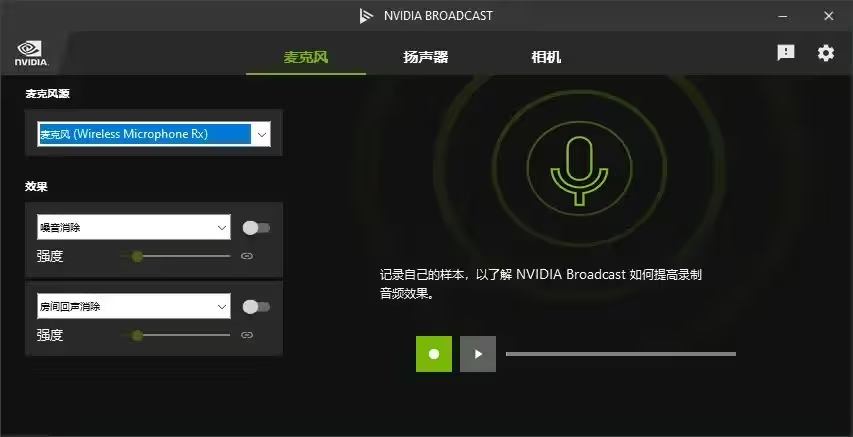
可以在NVIDIA BROADCAST中开启【噪声消除】
如果你在NVIDIA BROADCAST开启了【噪声消除】
此处【输入设备】就选【麦克风 (NVIDIA Broadcast)】
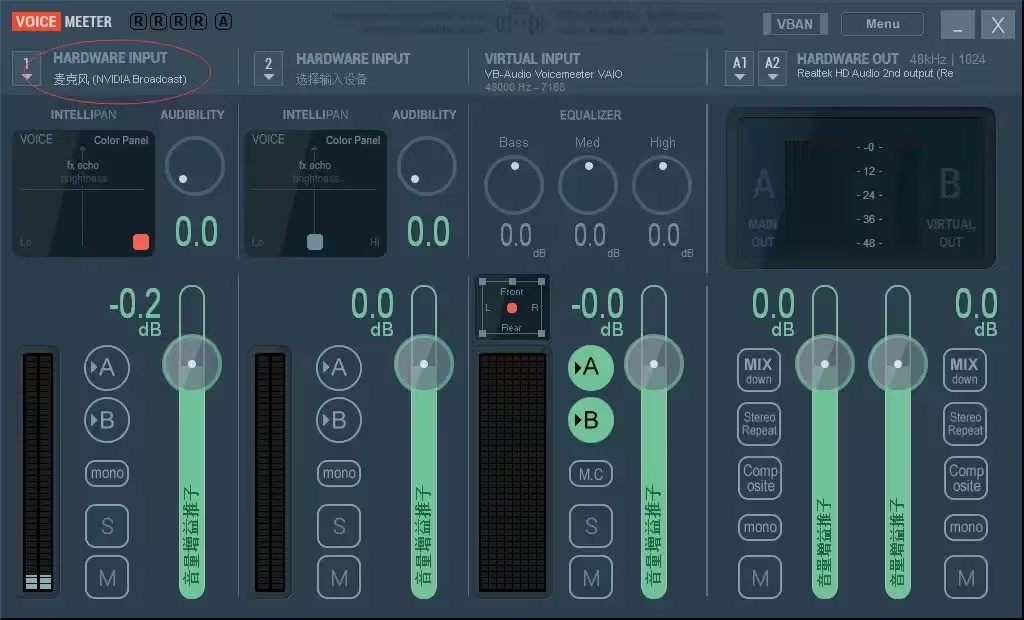
选择【使用模型采样率】还是【设备采样率】呢
我这边测试感觉不出来差别
【常规设置】这边大家可以根据自己的情况调一下
不知道怎么调的可以参考我的

【响应阈值】直接拉到负60
【音调设置】男声变女声选12左右
女声变男声选负12左右
同性的就选0
【Index Rate】调的越高和目标模型音色越像
当然对电脑配置要求越高
延迟也会增加
【音高算法】不同算法对CPU和GPU的占用不同
变声效果也会有所差异
可以根据自己的电脑性能情况
分别尝试一下不同算法看哪个更适合自己
我一般选用【Rmvpe】
【采样长度】越长对CPU的占用就越多
而且对应的声音延迟也会增加
看自己电脑的性能和延迟需要
我这边调到了【0.26】
【harvest进程数】对音质影响比较大
我这边一般设置为【4】
【淡入淡出长度】直接拉满
【额外推理时长】直接拉满
【输入降噪】【输出降噪】都不勾选
【启用相位声码器】这个我测试勾选与否影响不大
【输出变声】勾选
点击【开始音频转换】
可以在cmd窗口看到数据流变化
就能正常完成变声了
如果需要调整参数
先点击【停止音频转换】
参数调整完成后重新点击【开始音频转换】
感兴趣的可以去试玩一下
大家平时有使用到哪些好用的变声方案呢
欢迎留言推荐
各位看官老爷们
有钱的捧个钱场
没钱的捧个人场
跪求一键三连
咱们回见
本期关键词【RVC】

